Se você busca uma plataforma para compartilhar suas transmissões com um grande público, o Twitch se destaca como uma excelente opção. No entanto, este serviço interativo de streaming ao vivo pode apresentar alguns desafios no ambiente Windows. Um problema comum é o erro “Recurso de mídia do Twitch não suportado”, ou “Erro 4000”, que indica que o conteúdo de mídia que você está tentando transmitir não é compatível com seu computador. Esse problema pode ser frustrante, mas felizmente, existem soluções. Este artigo irá guiá-lo através das causas deste erro e como corrigi-lo eficazmente.
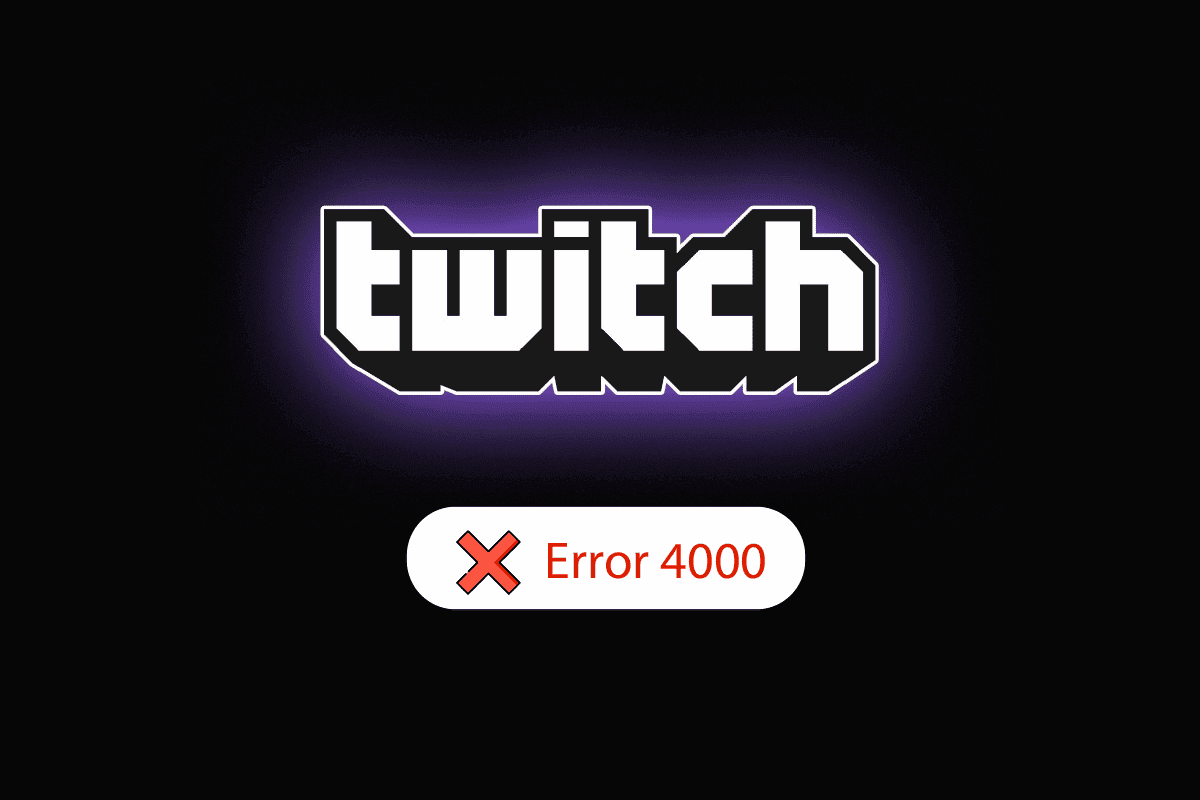
Solucionando o Erro “Formato de Recurso do Twitch Não Suportado” no Windows 10
Vamos analisar as possíveis causas do erro 4000 no Twitch:
-
Conflito com aplicativos em segundo plano: Programas de media player ou estações de trabalho de áudio digital rodando em segundo plano podem interferir.
-
Interferência de aplicativos de terceiros: Softwares de terceiros instalados em seu PC podem causar o erro.
-
Problemas com hardware de áudio: O hardware de áudio conectado ao seu PC pode ser a causa.
-
Arquivos de cache e cookies no navegador: Dados armazenados no seu navegador podem gerar o erro.
-
Problemas com a reprodução automática: O recurso de reprodução automática do navegador pode causar conflitos no Twitch.
-
Drivers de sistema desatualizados ou corrompidos: Drivers de áudio e vídeo podem necessitar de atualização.
Método 1: Soluções Básicas de Problemas
Antes de tentar soluções mais complexas, experimente estes métodos básicos para corrigir o erro 4000 no Twitch.
1A: Recarregar a Transmissão
Uma maneira simples de resolver o problema é recarregar a transmissão no seu navegador. Isso pode resolver falhas temporárias. Clique no botão de voltar para retroceder alguns segundos e em seguida, pressione o botão de reprodução.
1B: Atualizar a Página
Outra abordagem eficaz é atualizar a página do Twitch. Clique no botão de atualizar localizado no canto superior esquerdo da tela.
Dica: Você pode também usar o atalho Ctrl + R para recarregar a página.
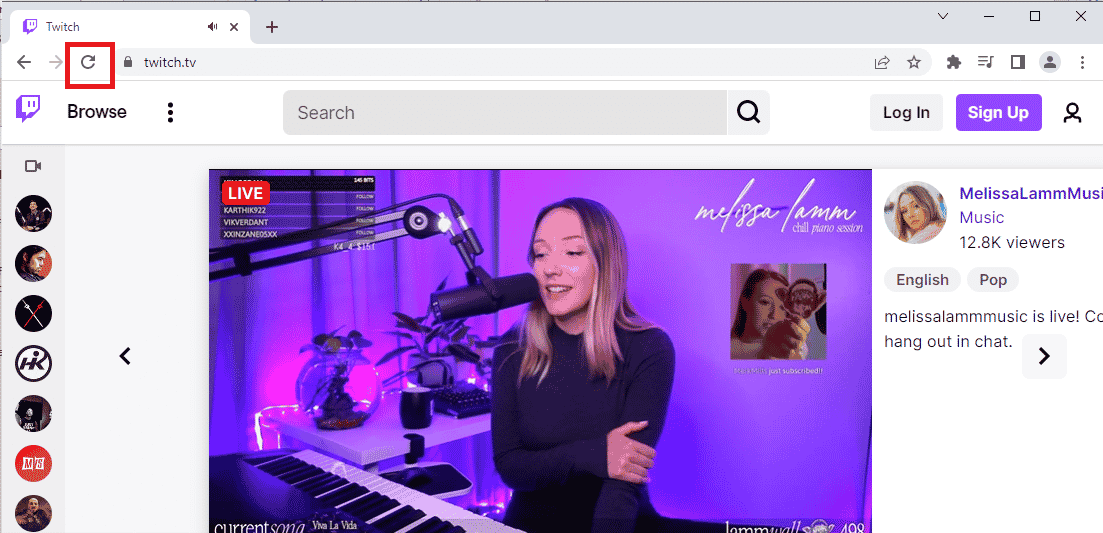
Você também pode tentar abrir o Twitch em uma nova aba do navegador.
- Pressione Ctrl + T para abrir uma nova aba e acesse o site do Twitch.
- Feche a aba anterior com o site do Twitch.
1C: Reiniciar o Computador
Uma solução clássica, mas eficaz, é reiniciar o computador.
- Clique no botão Windows e em seguida no botão de energia na parte inferior da tela.
- Clique em “Reiniciar” na lista que aparece.
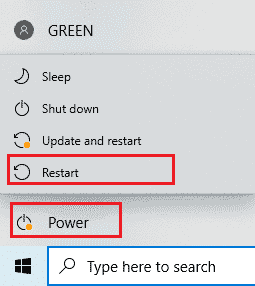
1D: Testar a Velocidade da Rede
É importante garantir que sua conexão com a internet seja estável o suficiente para suportar o Twitch.
- Abra o Google Chrome e clique em “Abrir”.
- Acesse o site Speedtest e clique no botão “GO” na página principal.
- Se a velocidade da internet estiver baixa, você pode:
- Conectar-se a outra rede;
- Mudar o seu plano de internet.

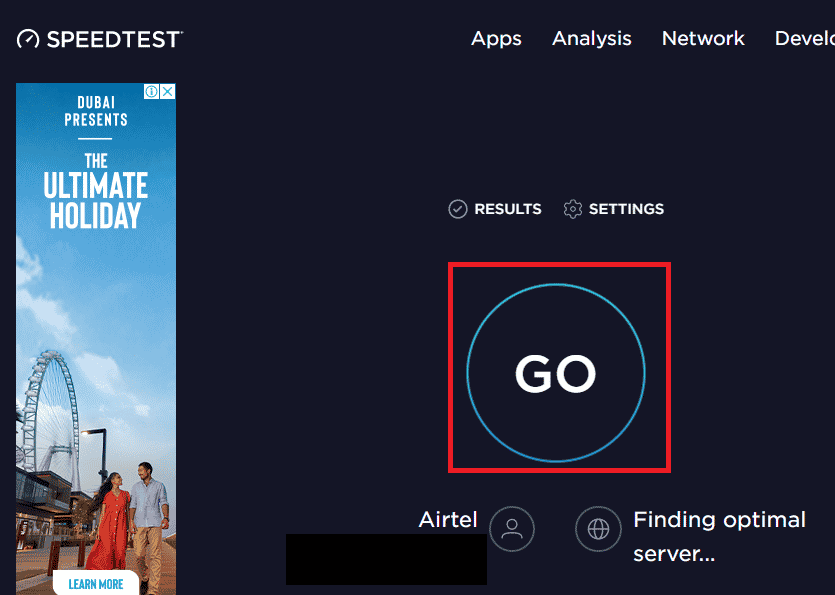
1E: Verificar os Servidores do Twitch
Em algumas ocasiões, os servidores do Twitch podem estar fora do ar, impedindo a reprodução de mídias. Verifique o status dos servidores do Twitch.
- Abra o Google Chrome, digite na barra de pesquisa e clique em “Abrir”.
- Acesse o site oficial dos servidores do Twitch e verifique os resultados.
- Se todos os sistemas estiverem operacionais, o problema não está nos servidores do Twitch.

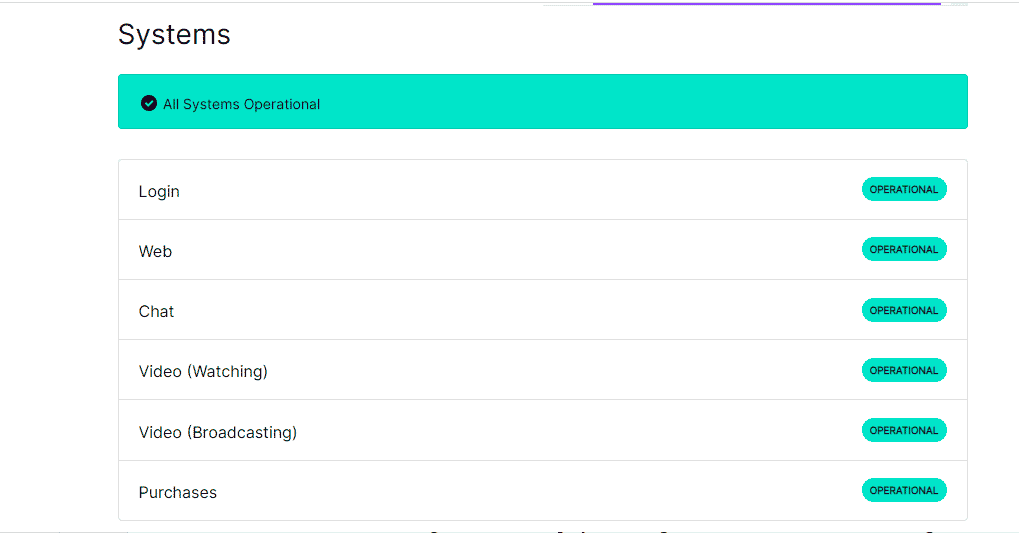
1F: Reconectar o Hardware de Áudio
Experimente reconectar o hardware de áudio ao seu computador. Você também pode:
- Desconectá-lo e conectá-lo novamente na mesma porta.
- Conectá-lo em uma porta diferente (se houver múltiplas portas disponíveis).
- Usar o alto-falante embutido do computador.
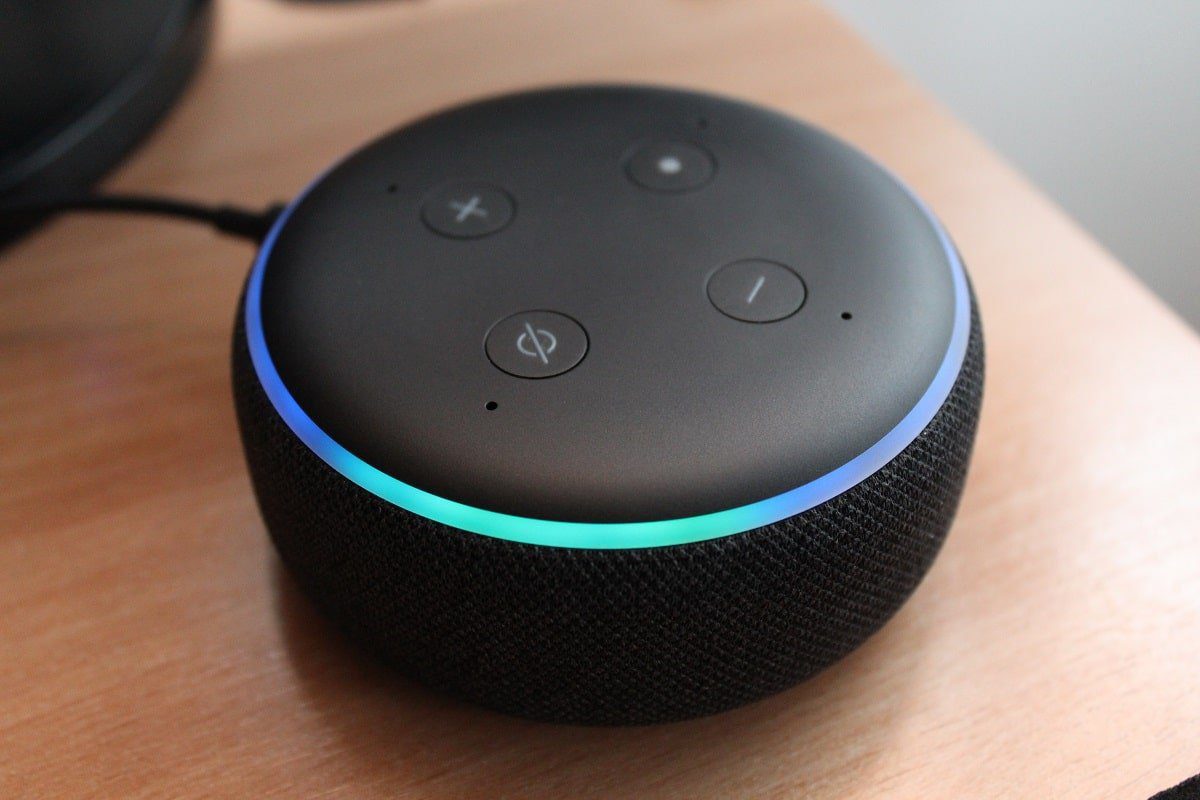
1G: Mudar de Navegador
O problema pode estar relacionado ao navegador padrão. Tente usar outro navegador, como o Mozilla Firefox, para acessar o Twitch.
- Abra o Mozilla Firefox e clique em “Abrir”.
- Acesse o Twitch e faça login na sua conta.
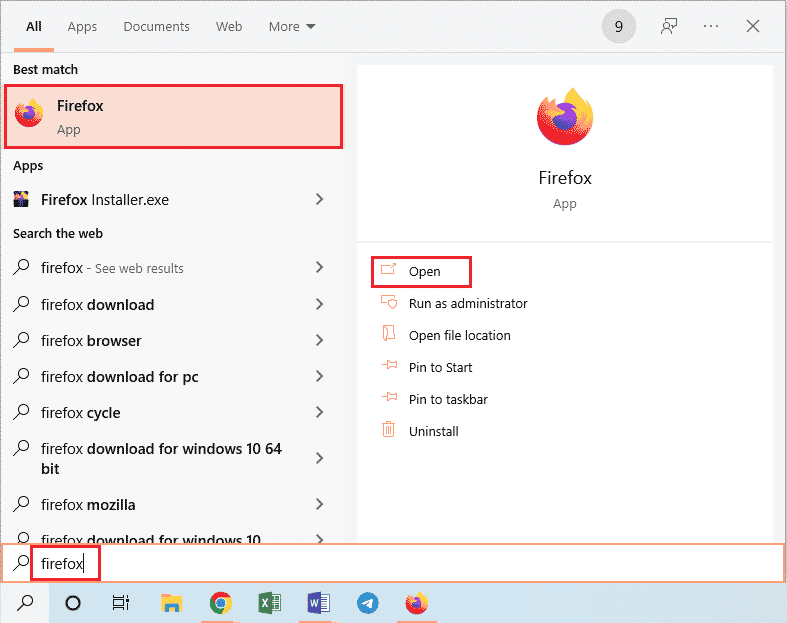
1H: Utilizar um Serviço VPN
Restrições geográficas podem causar este erro. Um serviço VPN, como NordVPN, pode ajudar.
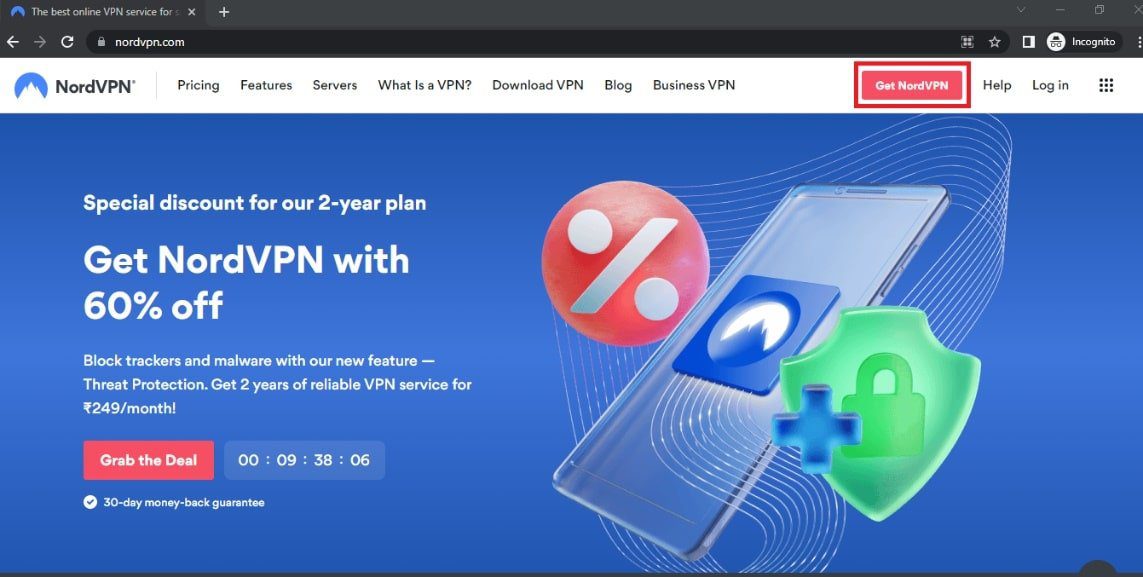
1I: Atualizar Drivers de Áudio
Drivers de áudio desatualizados podem causar problemas no Twitch. Atualize seus drivers de áudio.
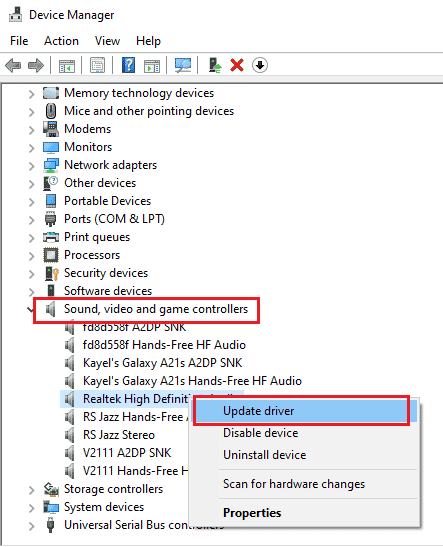
1J: Atualizar Driver Gráfico
Como o Twitch transmite conteúdo visual, é importante que o driver da placa de vídeo esteja atualizado.
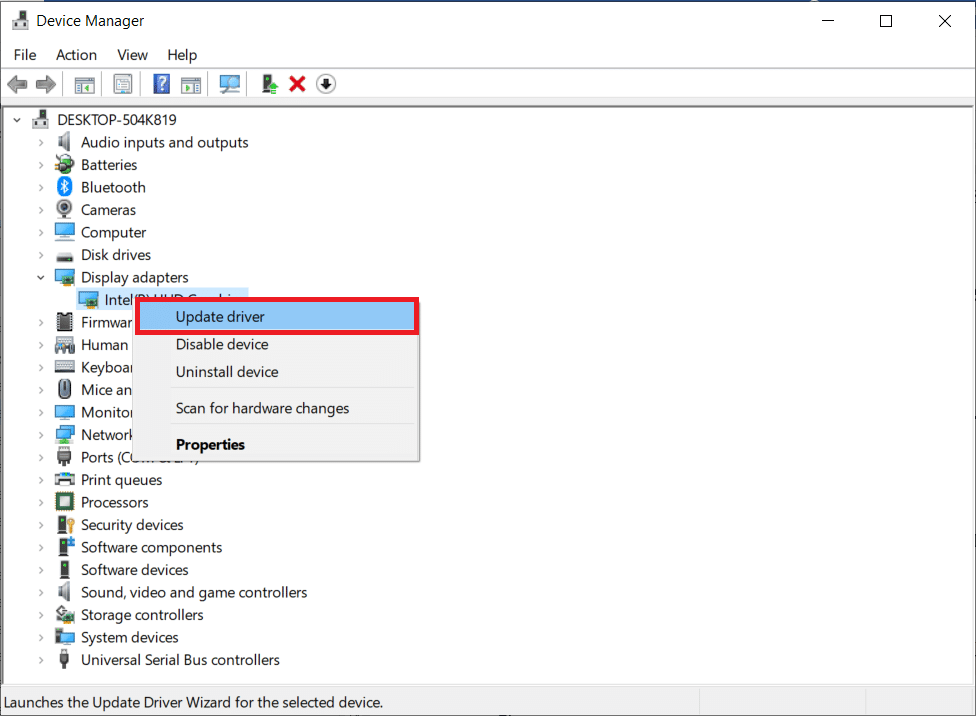
1K: Reparar Arquivos de Sistema
Arquivos de sistema corrompidos podem causar este erro. Utilize as ferramentas DISM ou SFC para reparar os arquivos do sistema.
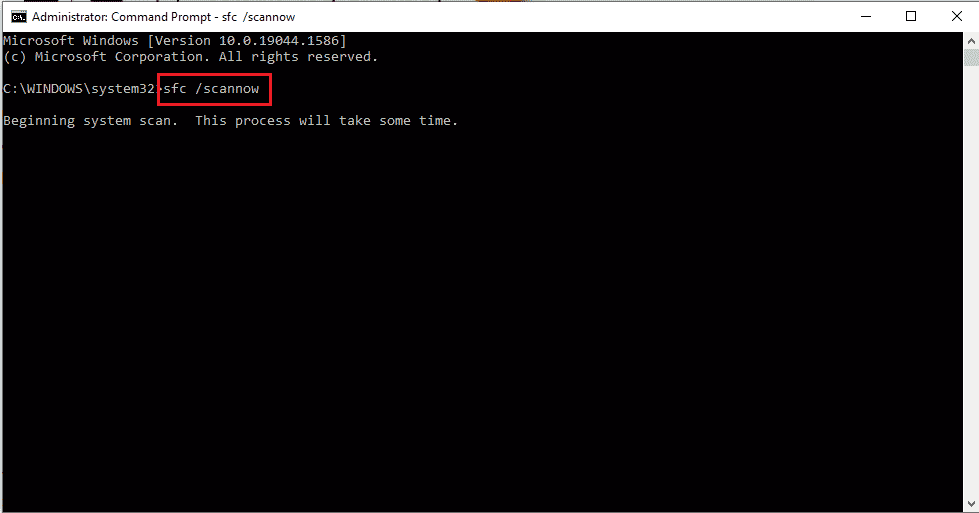
1L: Limpar o Cache DNS
Um cache DNS desatualizado pode causar problemas no Twitch. Limpe o cache DNS seguindo os passos fornecidos.
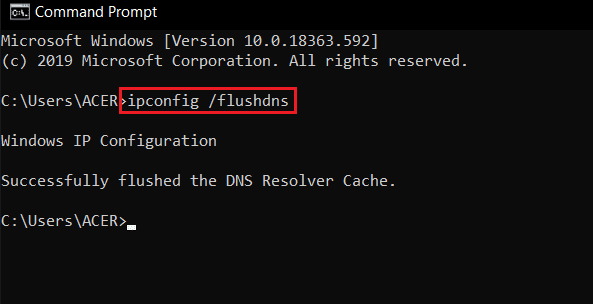
Método 2: Soluções no Google Chrome
Se você usa o Google Chrome, estas soluções podem ajudar a resolver o erro 4000.
2A: Usar o Modo de Navegação Anônima
Tente abrir o Twitch em uma janela anônima para ver se o problema persiste.
- Use o link fornecido para saber como abrir o modo anônimo no Google Chrome.
- Abra o site do Twitch no modo anônimo.
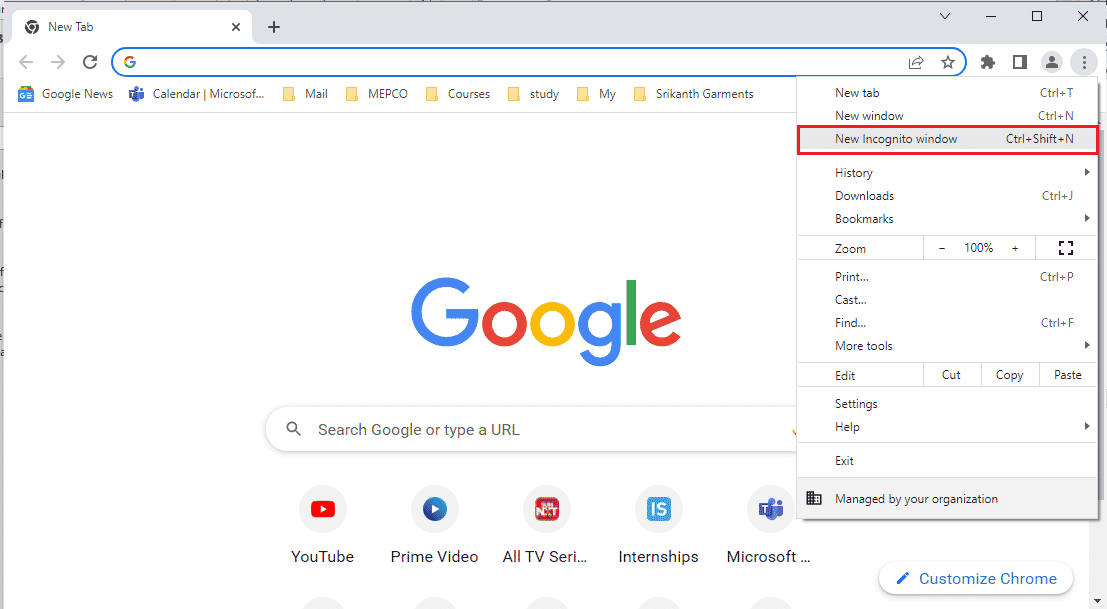
2B: Limpar Dados de Navegação
Muitos arquivos de cache no Chrome podem causar o erro. Limpe os arquivos de cache.
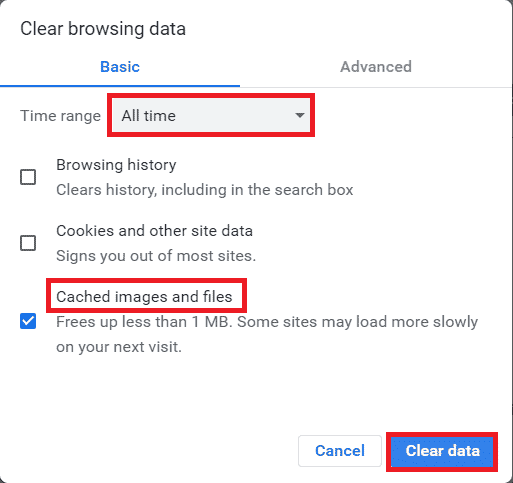
2C: Desativar Extensões do Navegador
Extensões do navegador podem gerar o erro. Desative as extensões desnecessárias e bloqueadores de anúncios.
- Abra o Google Chrome.
- Clique nos três pontos verticais, selecione “Mais Ferramentas” e depois “Extensões”.
- Desative as extensões desnecessárias e bloqueadores de anúncios.
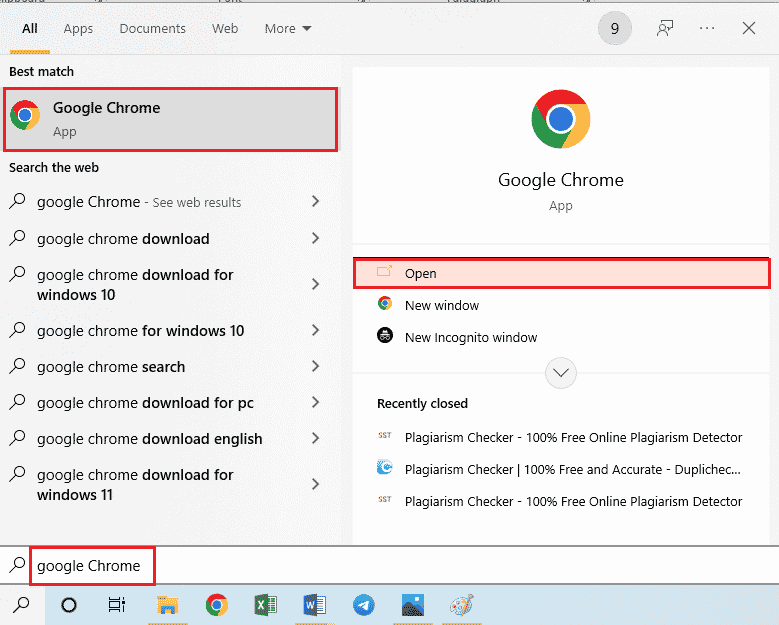
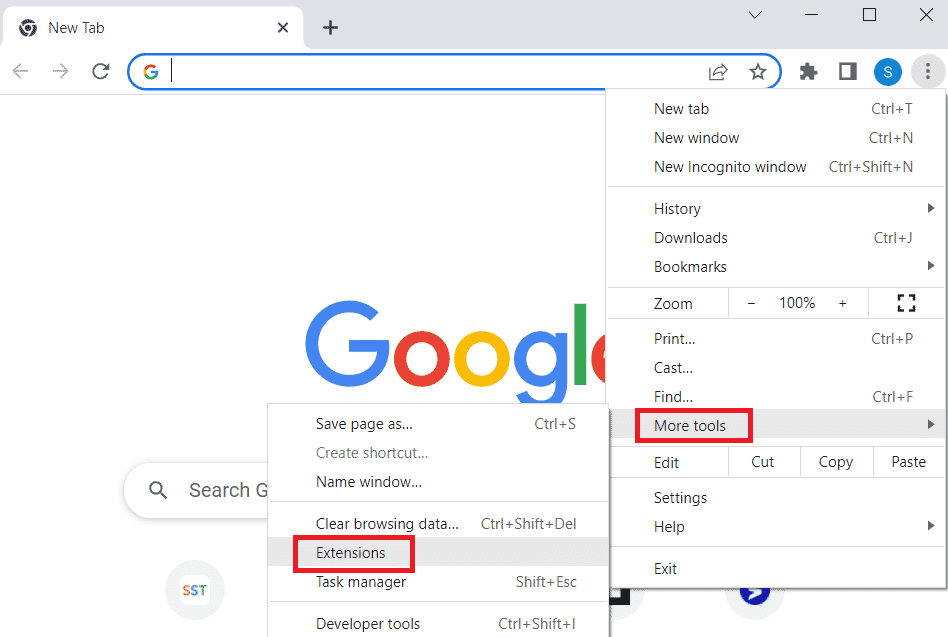
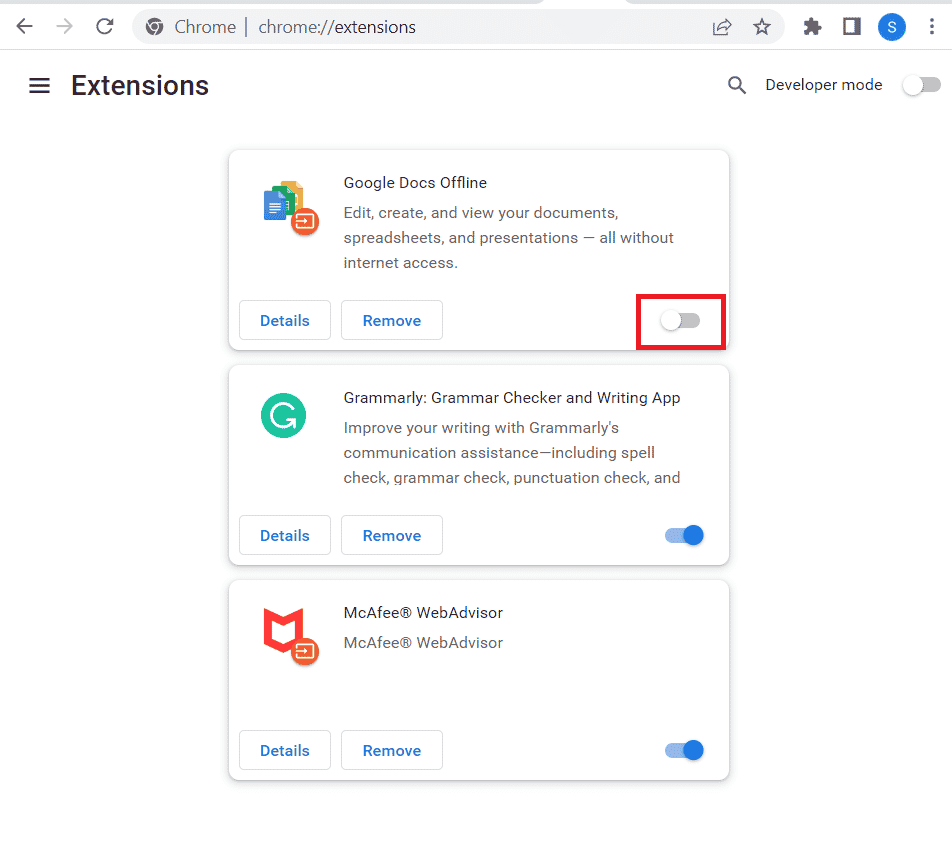
2D: Ativar Aceleração de Hardware
Ativar a aceleração de hardware no Chrome pode ajudar a resolver o problema.
- Abra o Google Chrome.
- Clique nos três pontos e selecione “Configurações”.
- Expanda a aba “Avançado” e selecione “Sistema”.
- Ative a opção “Usar aceleração de hardware quando disponível” e clique em “Reiniciar”.
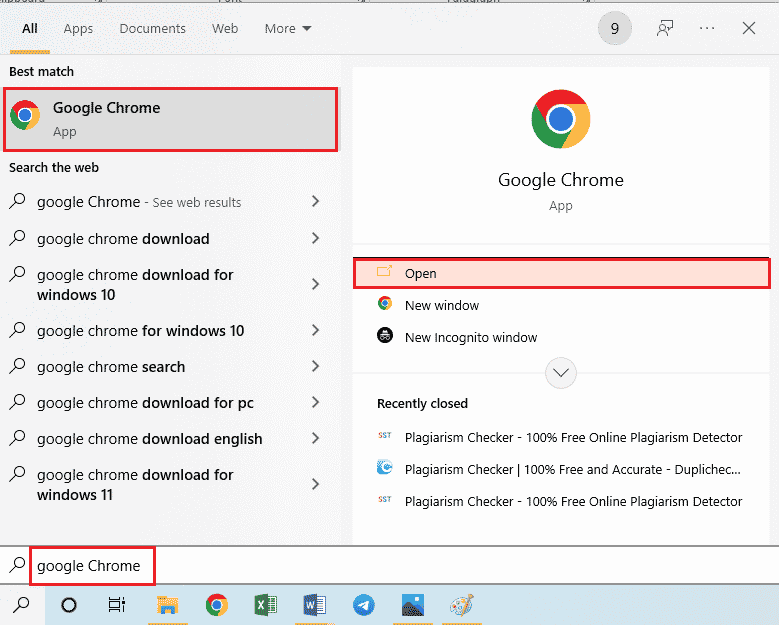
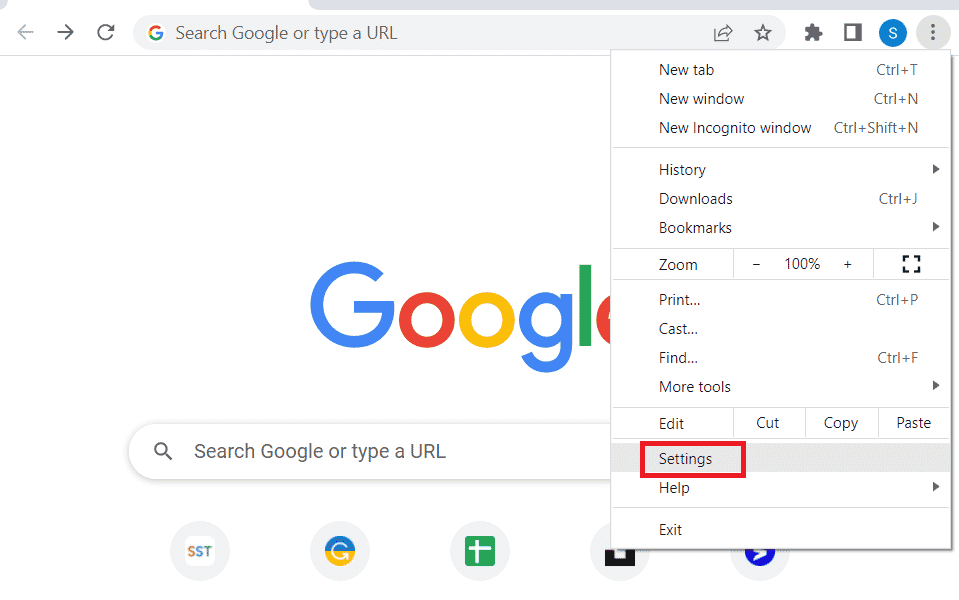
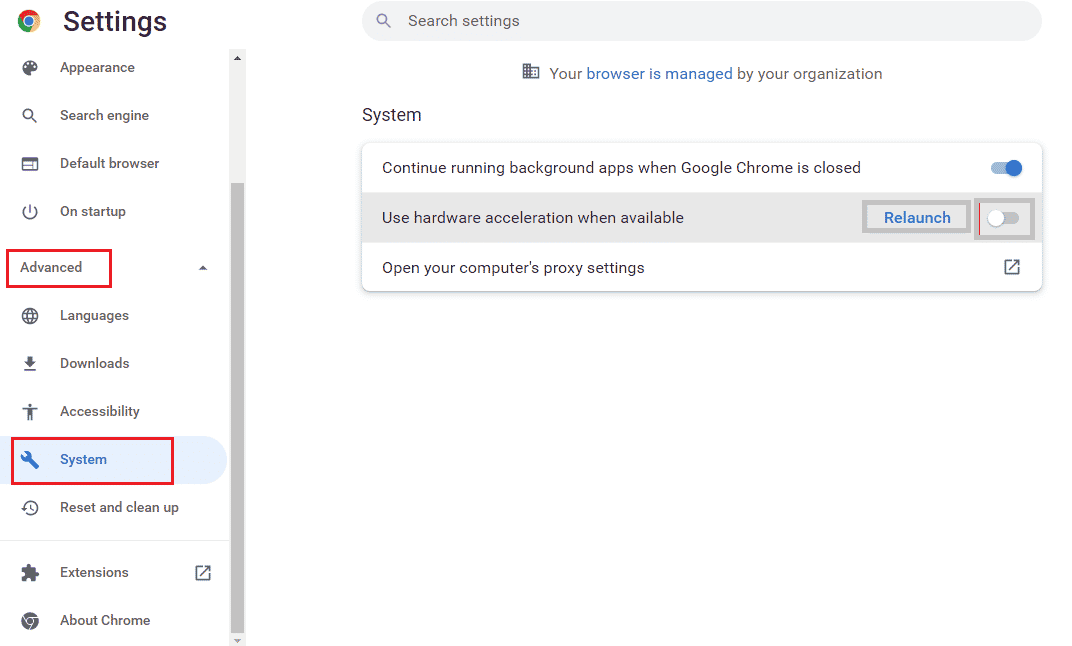
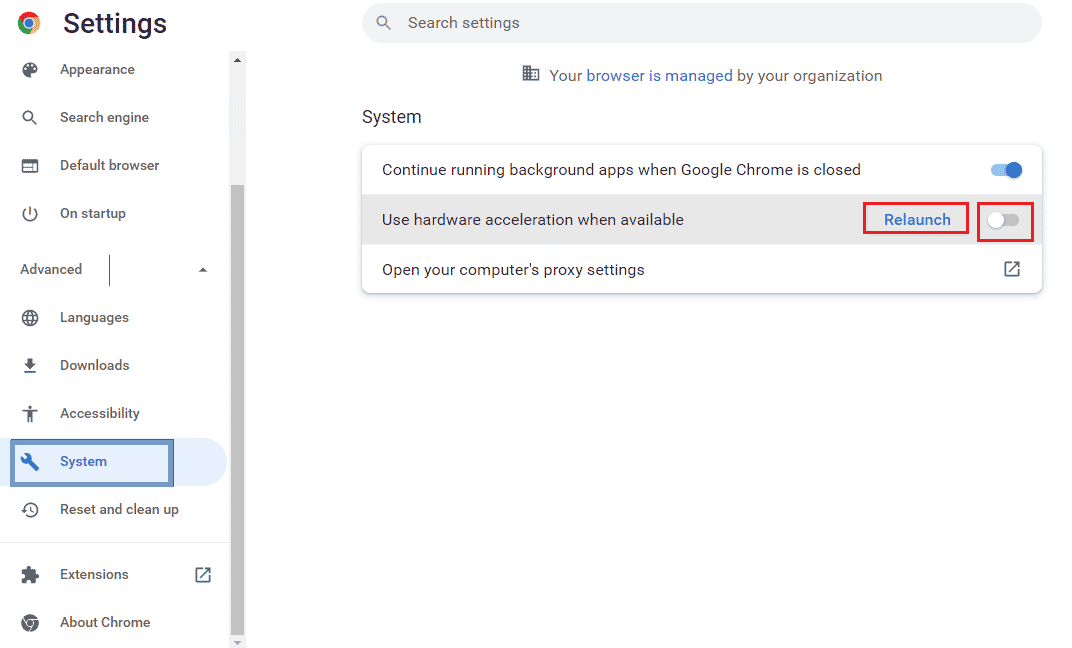
2E: Atualizar o Navegador
Atualizar o Google Chrome pode resolver problemas de compatibilidade.
- Abra o Google Chrome.
- Clique nos três pontos e selecione “Configurações”.
- Clique em “Sobre o Chrome” na seção “Avançado”.
- Se houver uma atualização, ela será baixada automaticamente.
- Clique em “Reiniciar” após a instalação.
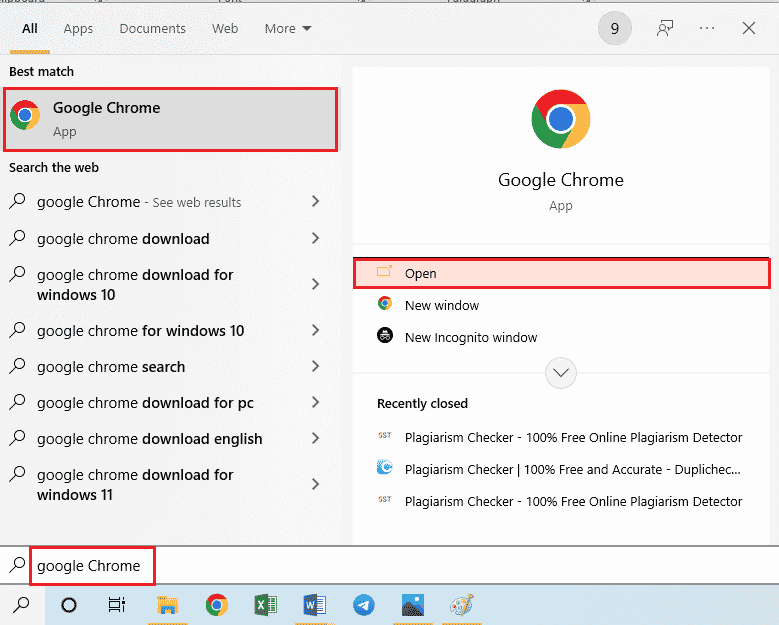
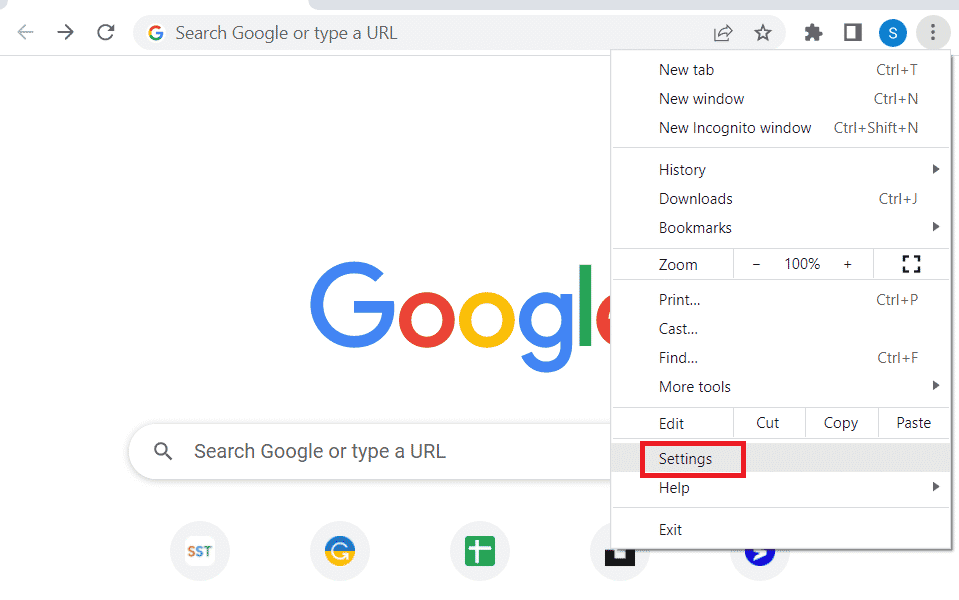

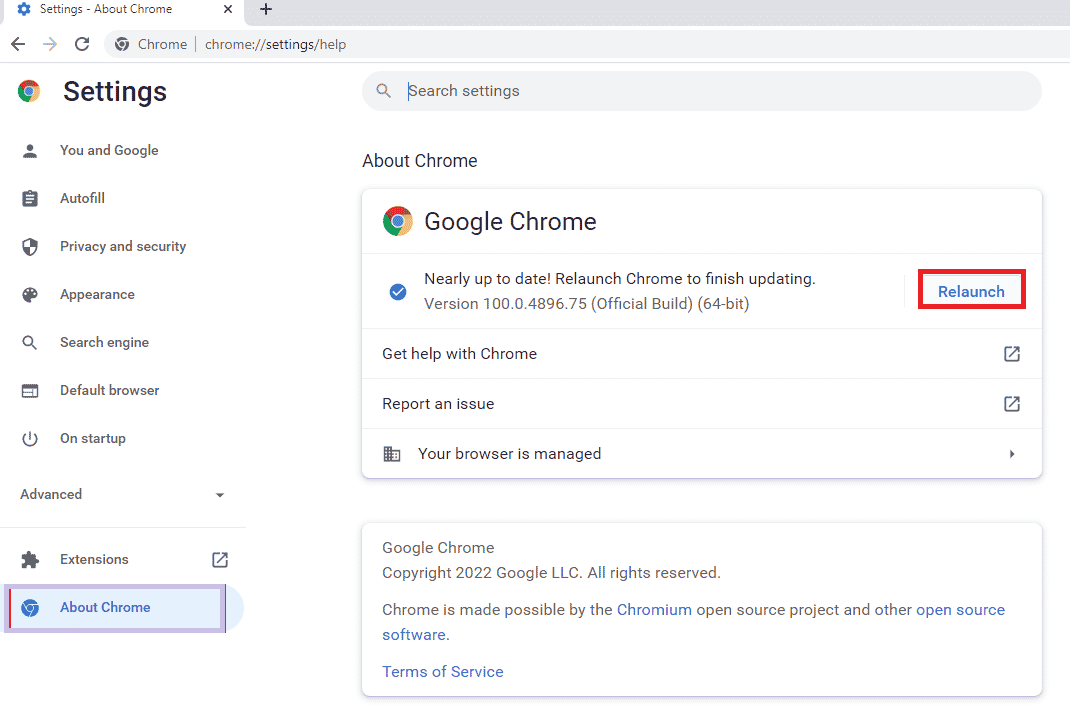
2F: Alterar Configurações de Reprodução Automática (Versões Antigas)
Para versões mais antigas do Chrome, alterar a configuração de reprodução automática pode ajudar.
- Abra o Google Chrome.
- Digite
chrome://flagse pressione “Enter”. - No menu suspenso da política de reprodução automática, selecione “Padrão”.
- Clique em “Reiniciar” para salvar as alterações.

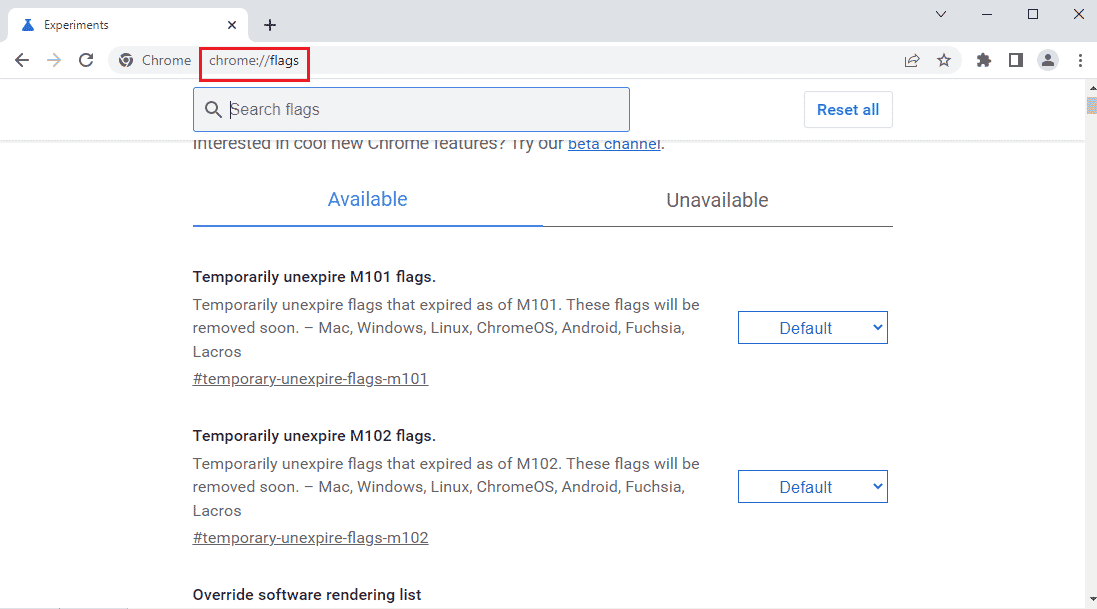
Nota: Em versões mais antigas do Chrome, selecione “Document User Activation is Required”.
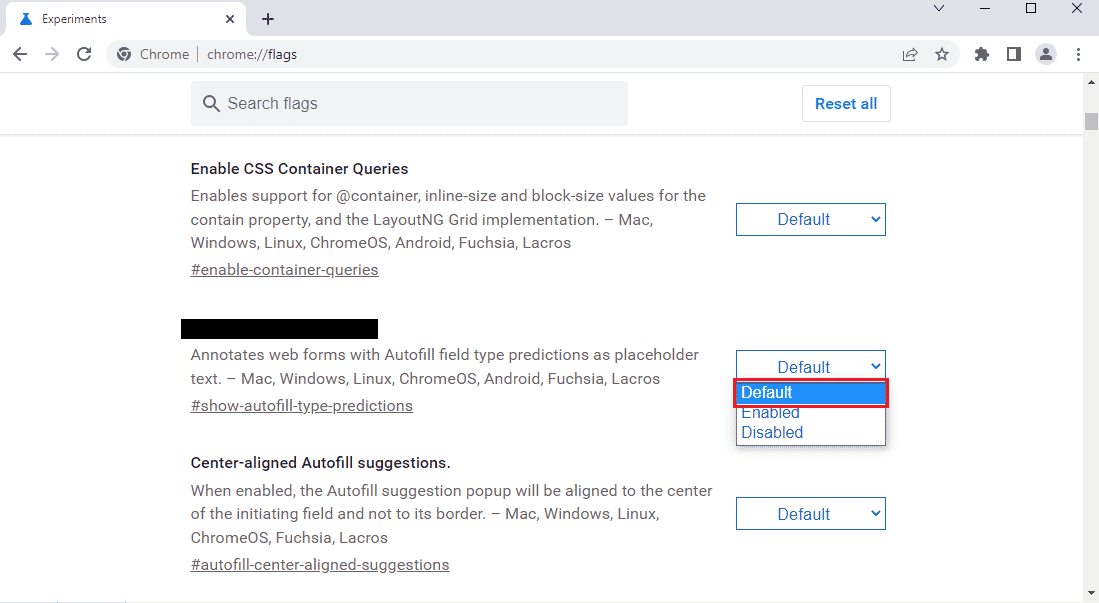
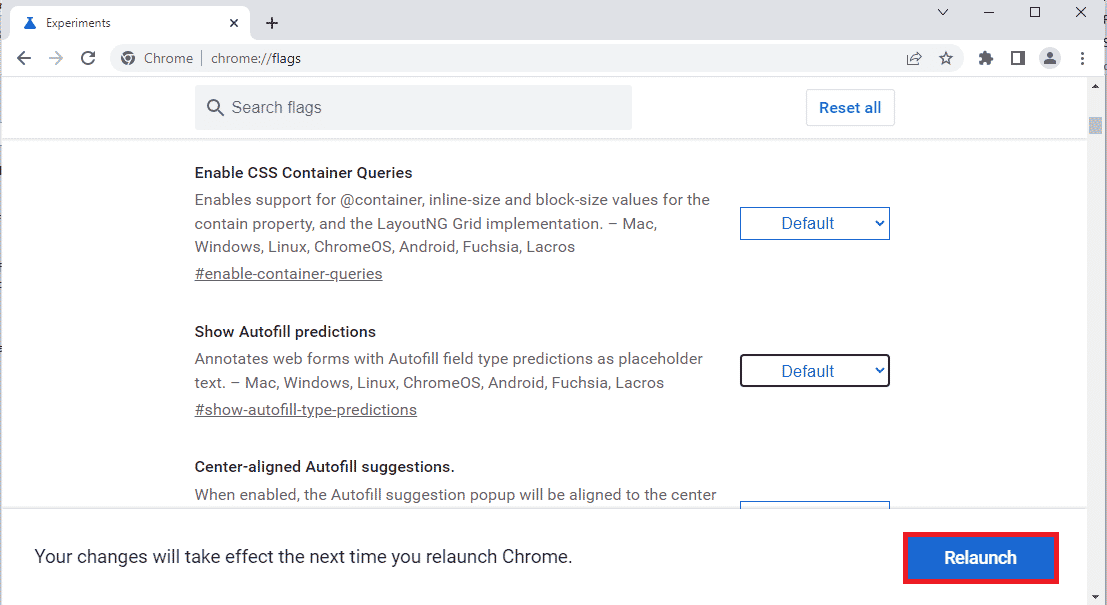
Método 3: Desativar Aplicativos e Serviços em Segundo Plano
Aplicativos e serviços rodando em segundo plano podem interferir no Twitch. Feche-os para tentar corrigir o erro.
Etapa I: Fechar Aplicativos em Segundo Plano
Desative todos os aplicativos abertos em segundo plano, usando o Gerenciador de Tarefas.
- Feche todos os programas de terceiros instalados no seu computador.
- Feche todos os reprodutores de mídia, como VLC Media Player.
- Feche todos os softwares de edição de áudio e vídeo.
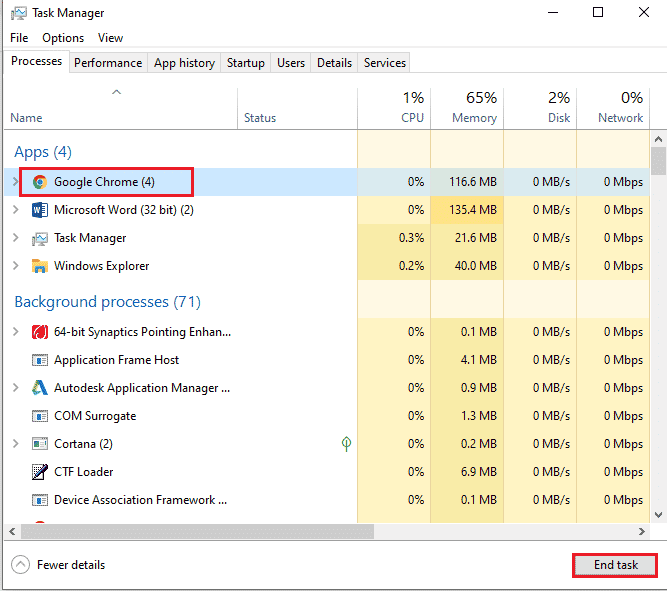
Etapa II: Desabilitar Aplicativos na Inicialização
Desabilite aplicativos que são iniciados automaticamente com o sistema.
- Abra o Gerenciador de Tarefas usando
Ctrl+Shift+Esce vá para a aba “Inicializar”. - Selecione os aplicativos com o status “Habilitado” e clique em “Desabilitar”.
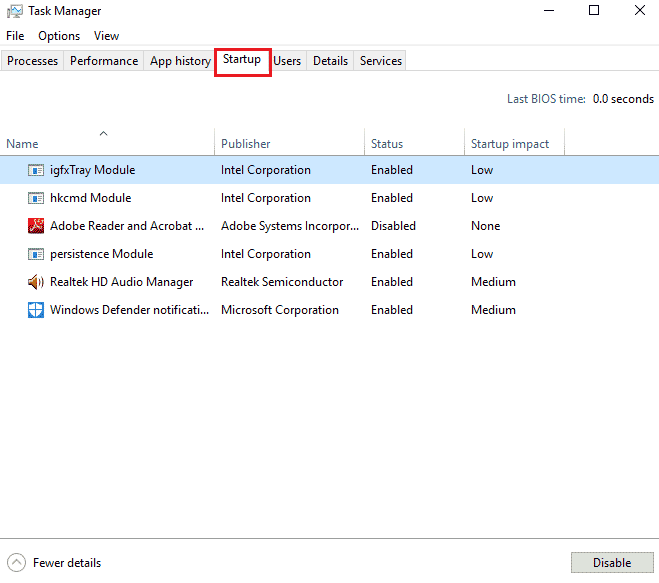
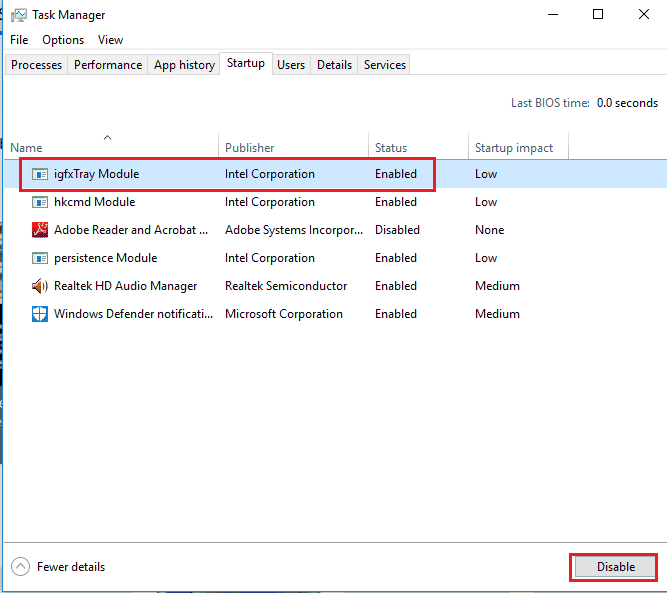
Etapa III: Desabilitar Serviços
Desative os serviços do sistema, exceto os serviços da Microsoft.
- Pressione
Windows + Rpara abrir a caixa “Executar”. - Digite
msconfige clique em “OK”. - Na aba “Serviços”, marque “Ocultar todos os serviços da Microsoft”.
- Clique em “Desativar tudo”.
- Clique em “Aplicar” e “OK” e reinicie o computador.
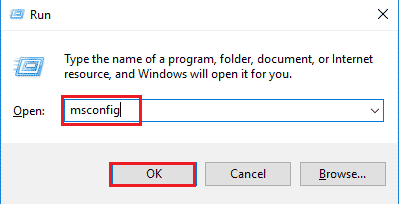
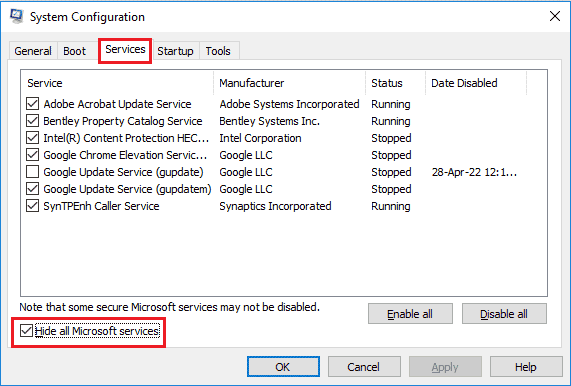
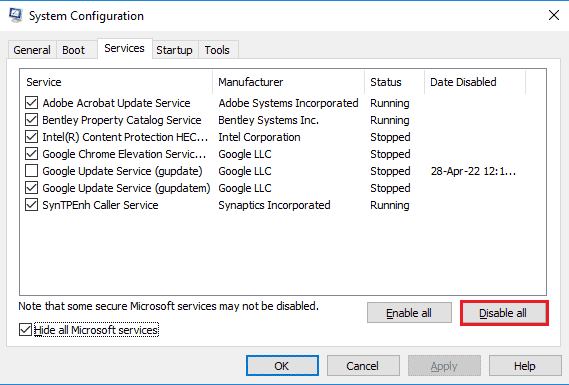
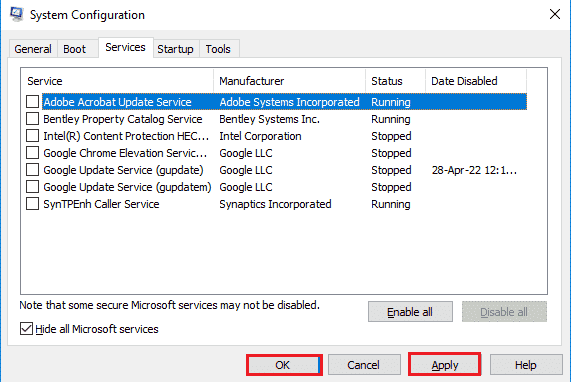

Método 4: Modificar Configurações de Som
Alterações nas configurações de som podem ajudar a corrigir o erro.
4A: Definir Saída de Áudio Padrão
Defina um alto-falante padrão usando a janela “Som”.
- Abra o Painel de Controle.
- Altere a opção “Exibir por” para “Ícones pequenos”.
- Clique em “Som”.
- Na aba “Reprodução”, selecione a saída de áudio e clique em “Definir padrão”.
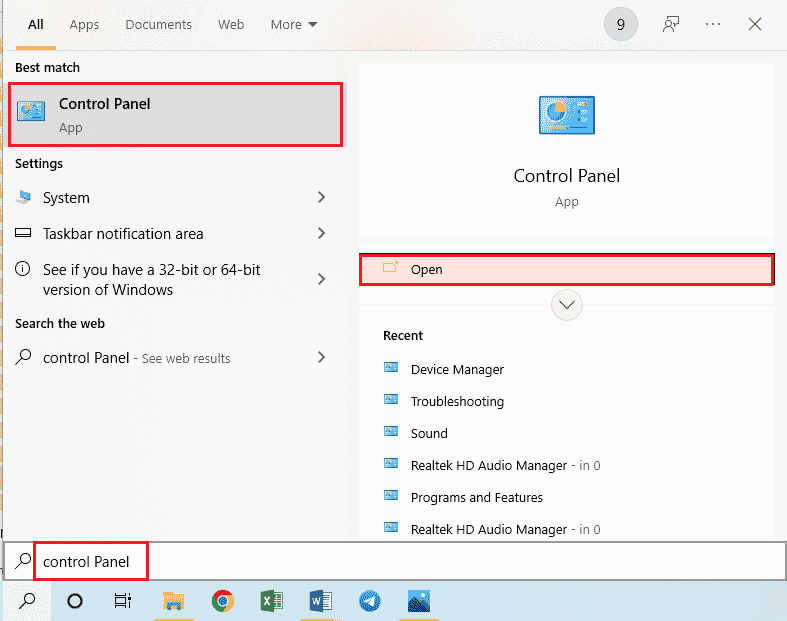
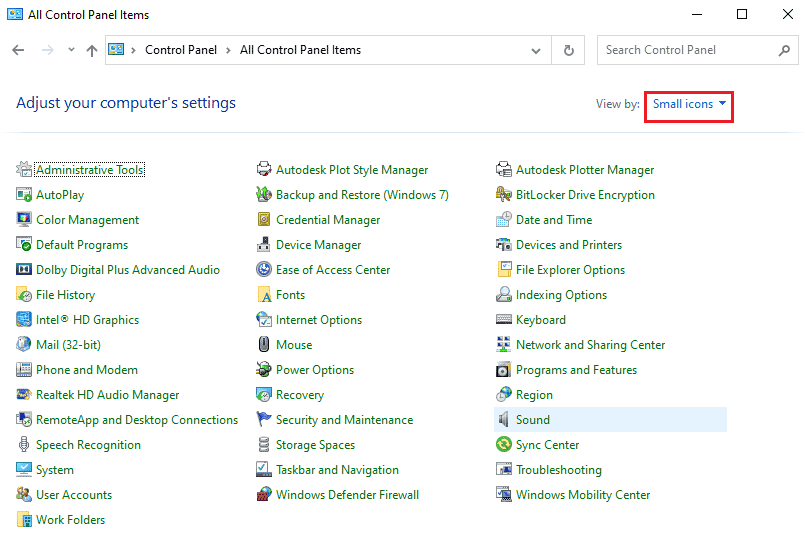
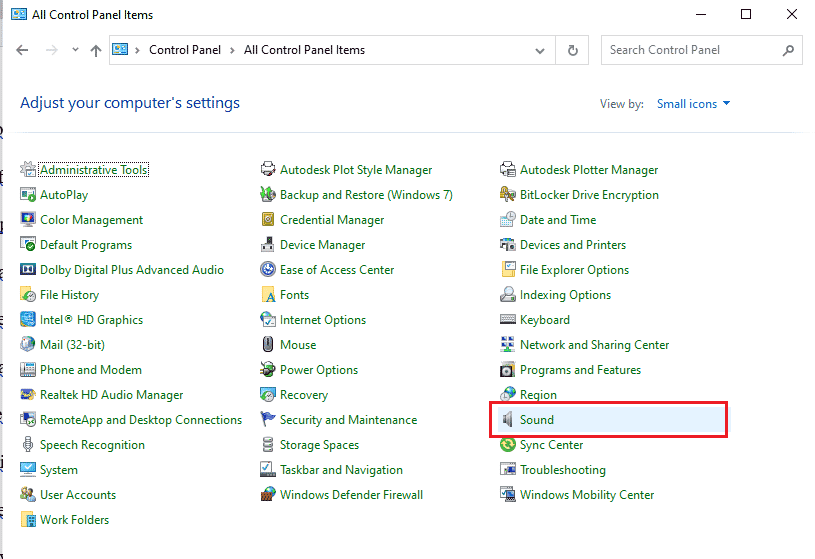
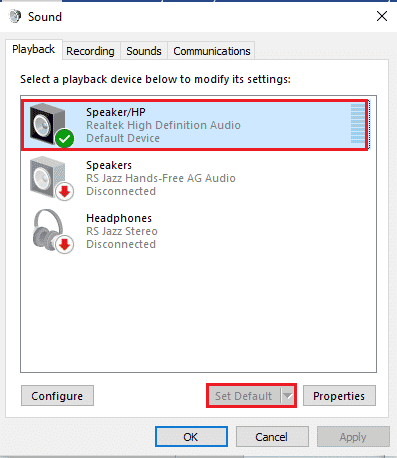
4B: Desativar Efeitos Sonoros
Desativar efeitos sonoros do seu dispositivo de áudio padrão pode ajudar, mas pode causar alguma alteração na qualidade do áudio.
- Abra o Painel de Controle.
- Altere a opção “Exibir por” para “Ícones pequenos” e clique em “Som”.
- Clique com o botão direito do mouse na saída de áudio e clique em “Propriedades”.
- Na aba “Aprimoramentos”, marque “Desativar todos os efeitos sonoros” e clique em “OK”.
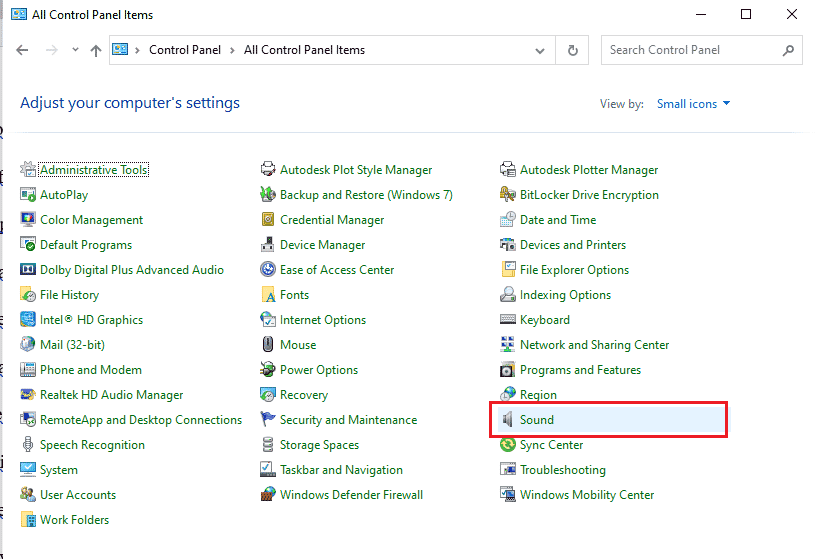
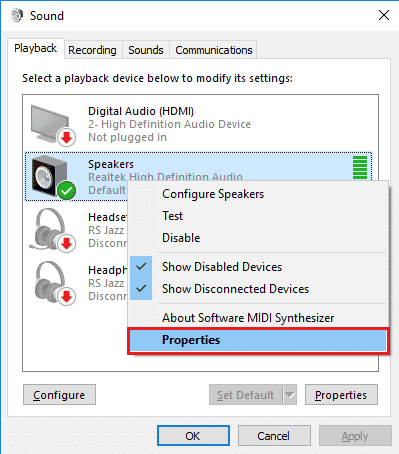
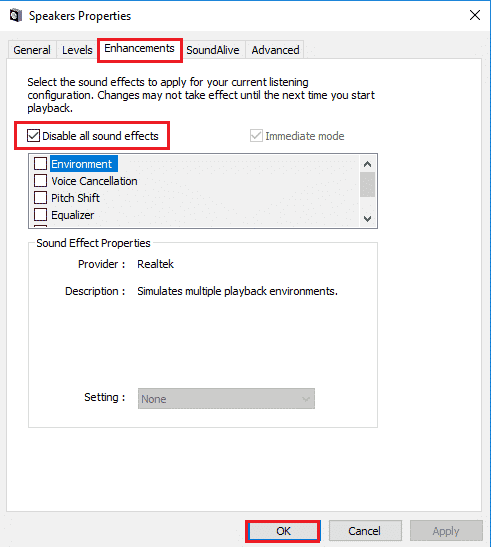
Método 5: Usar o Reprodutor Pop-Out do Twitch
Se o player padrão do Twitch não funcionar, use o player pop-out.
- Abra o Google Chrome.
- Acesse o Twitch e inicie uma transmissão.
- Clique no ícone de configurações no canto inferior direito do player.
- Selecione “Popout Player”.

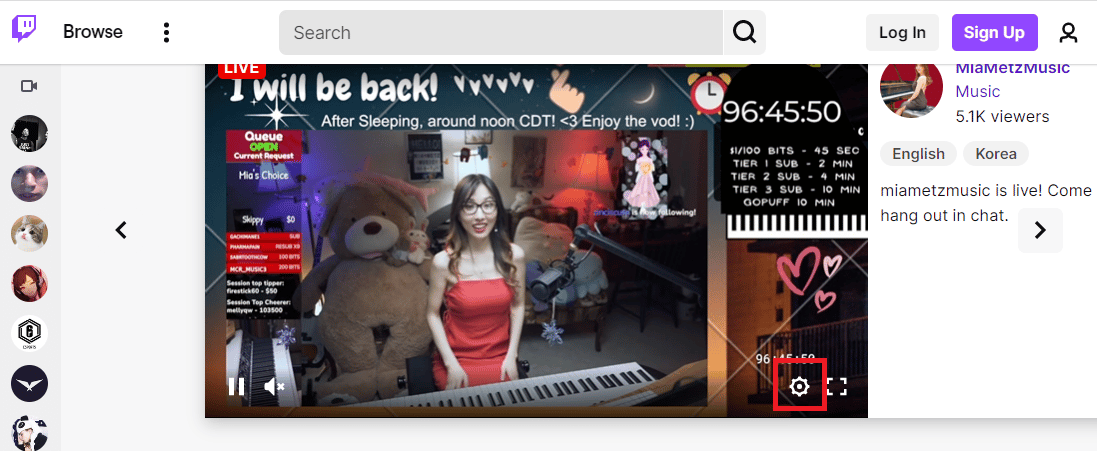
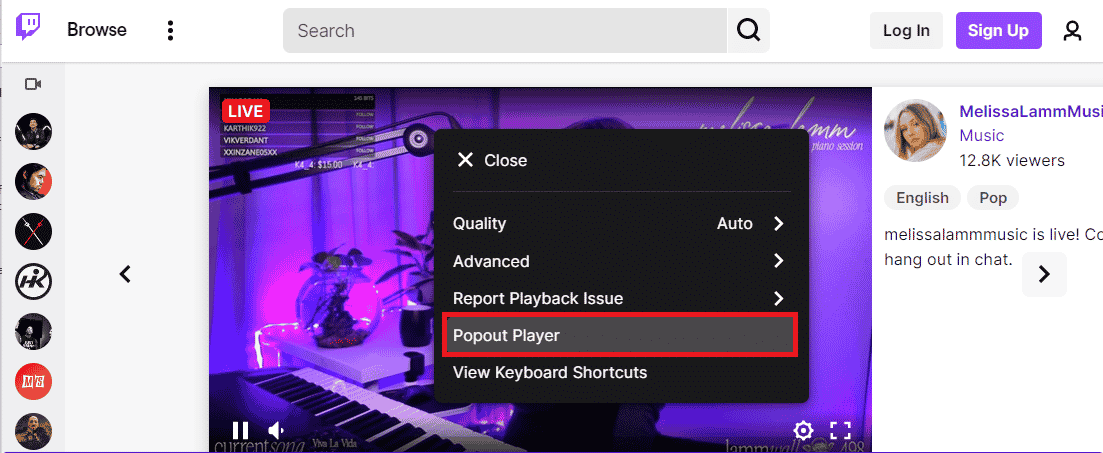
A transmissão será exibida em uma janela separada.
Método 6: Redefinir a Chave de Transmissão
A chave de transmissão é essencial para identificar a fonte de áudio e vídeo. Se o erro persistir, redefina a chave de transmissão.
- Abra o Google Chrome.
- Acesse o Twitch e faça login.
- Clique no
